この記事では、Androidスマホを利用しているユーザー向けに、ウィジェットの大きさを調整する方法を詳しく解説します。
ウィジェットとは?
ウィジェットとは、Androidスマホのホーム画面に表示できる小型のアプリのことです。
天気予報や時計など、ちょっとした情報を表示してくれるウィジェットが多くなっています。
シンプルなデザインから凝ったデザインまで、数多くのウィジェットが用意されており、ユーザーが使いやすいように追加したり、削除したりすることができるようになっています。
ウィジェットの詳細については、こちらの記事をどうぞ。
ちなみに、ウィジェットでよく知られているのが、「Google検索ウィジェット」です。
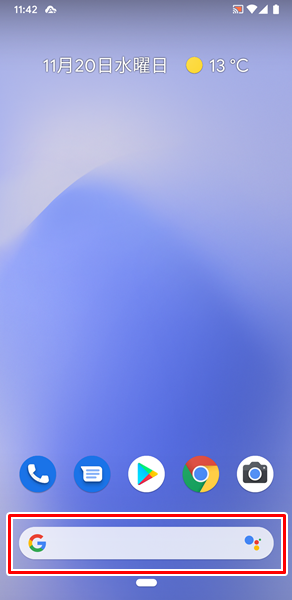
Google検索がウィジェット化され、ホーム画面に小型のアプリとして表示されています。
「Google検索ウィジェット」を使えば、ブラウザアプリからGoogle検索のページを表示しなくても、すぐに調べたいことを検索することが可能です。
「Google検索ウィジェット」の使い方については、こちらの記事をどうぞ。
ウィジェットの大きさは調整できる?
Androidスマホのホーム画面に表示されるウィジェットについては、基本的に大きさを調整することができます。
ウィジェットの大きさについては、拡大や縮小はもちろん、縦に大きくしたり、横に大きくしたりなど、かなり自由に調整が可能です。
ウィジェットの大きさを調整する方法
ウィジェットの大きさを調整するには、
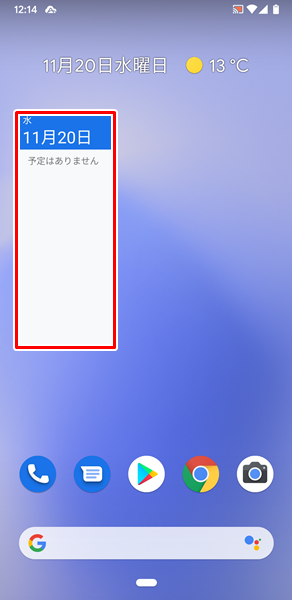
Androidスマホの「ホーム」画面を開き、「大きさを調整したいウィジェット」をロングタップします。
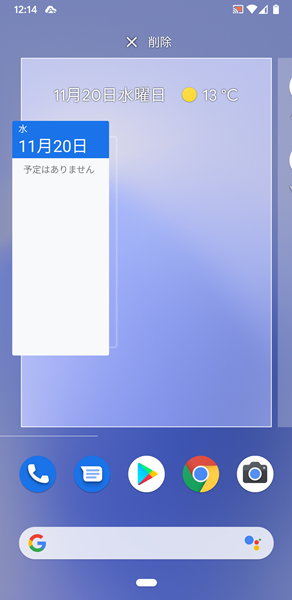
「大きさを調整したいウィジェット」をロングタップすると、上記のような画面に切り替わるので、ロングタップしている指を離します。
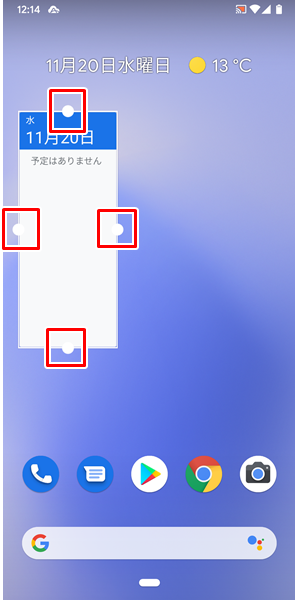
ロングタップしている指を離したら、上記のように「大きさを調整したいウィジェット」の四方に、「白い丸」が表示されることを確認してください。
この「白い丸」を使って、ウィジェットの大きさを調整できるようになります。
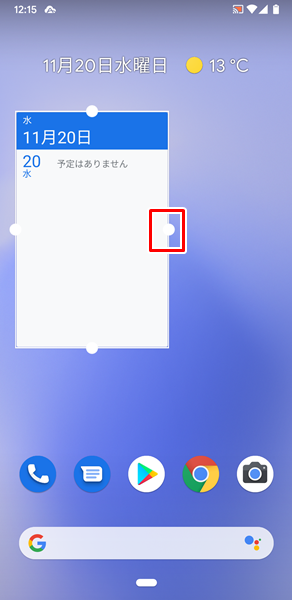
横に大きく調整したい場合は、横の「白い丸」をドラッグして調整します。
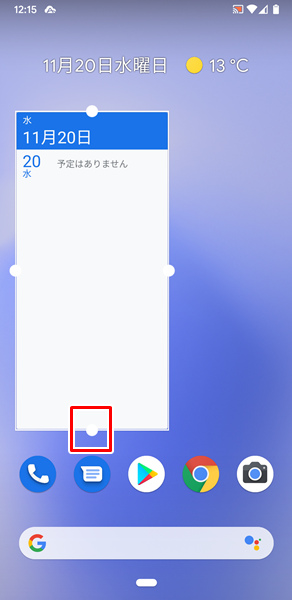
縦に大きく調整したい場合は、上か下の「白い丸」をドラッグして調整します。
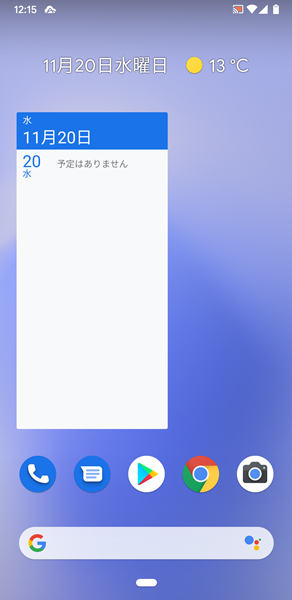
ウィジェットの大きさの調整が終わったら、「ホーム」画面をタップします。
これで、調整したウィジェットの大きさが確定します。
まとめ
この記事では、Androidスマホを利用しているユーザー向けに、ウィジェットの大きさを調整する方法を詳しく解説してみました。
ウィジェットは便利な上に、自分が見やすいように大きさを調整することもできます。
ぜひ、この記事を参考にして、自分が使いやすいようにウィジェットの大きさを調整してみてください。
関連記事
- 【Androidスマホ】ウィジェットに関連するアプリを素早く起動する方法
- 【Androidスマホ】アプリのウィジェットを効率的に追加する方法
- 【Androidスマホ】ホーム画面のウィジェットを削除する方法
- 【Androidスマホ】ホーム画面にウィジェットを追加する方法
※この記事で解説した内容は、Androidのバージョンや機種によって異なる場合があるので注意してください。
※この記事で解説した内容は、アプリのバージョンによって異なる場合があるので注意してください。
※この記事で解説した内容は、更新した時点(2023年1月25日)のものになります。